Fjern U2k-virus (Gratisveiledning) - Dekrypteringssteg inkludert
U2k fjerningsguide for virus
Hva er U2k ransomware?
U2k ransomware er en infeksjon som låser data og merker dem ved bruk av filendelsen .U2K
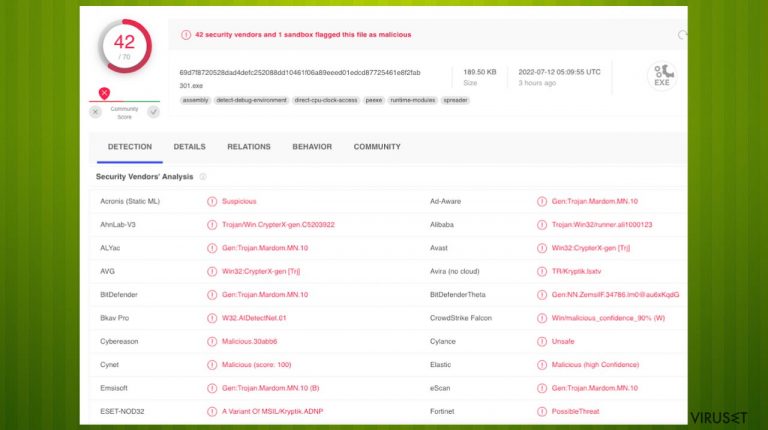
U2k ransomware er et virus som krever penger mot et løfte om å dekryptere filer etter pengeoverføringen. Utviklerne av trusselen har ett mål – å tjene penger ved å skremme brukere til å overføre penger. Folk faller for den skumle beskjeden som leveres via ReadMe.txt og kontakter de kriminelle, slik meldingen sier. Summen kan avhenge av verdien av dataene som viruset har kryptert.
Utviklerne av U2k-viruset kan oppfordre deg til å kontakte dem eller laste ned noe og følge andre instruksjoner. Alt dette kan føre til store systemproblemer og tap av data og penger. Prøv å ignorere slike meldinger og unngå å betale de som står bak infeksjonen.
Den infiserte datamaskinen kan motta ytterligere trusler når du kontakter utviklerne, men ikke betaler snarest. U2k-filviruset er en trussel som nylig har blitt rapportert, og det finnes derfor ingen dekrypteringsverktøy som er pålitelig og nyttig i slike situasjoner. Andre verktøy kan rett og slett ikke gi gode resultater.
Ransomware-trusselen i dybden
Ransomware-viruset U2k kan infisere datamaskinen din når du åpner en infisert piratpakke som allerede er lastet ned. En ondsinnet last fra ransomware-trusselen kjører umiddelbart infeksjonen, og datamaskinen blir kryptert. Ondsinnede makroer kan dessuten bli brukt til å infiltrere datamaskinen.
Ekspertene advarer om disse skadelige filene, og informerer om at e-postmeldinger kan ha filvedlegg som utløser malware-infiltrering så snart makrofunksjonen blir aktivert. Prosessen er rask og skjer som regel i det skjulte, slik at brukeren ikke oppdager det.
| Navn | U2K ransomware |
|---|---|
| Type | Fillåser, kryptovirus |
| Filendelse | .U2K |
| Løsepengemelding | ReadMe.txt |
| Kontaktmetode | Tor-nettleser og saksbehandling via lenken |
| Distribusjon | Filer vedlagt søppelpost, ondsinnede makroer og andre trusler |
| Fjerning | Fjerning krever antivirus-verktøy som kan finne alle inntrengere |
| Reparasjon | Reparer skade forårsaket av viruset og problemer med systemskann med FortectIntego |
Infeksjoner som U2k ransomware-virus kan spre seg og gi symptomer som løsepenger og filvedlegg etter en stund. På denne måten oppstår konsekvensene tilsynelatende ut av intet. På grunn av den skjulte infiltreringen, må trusselen fjernes så raskt som mulig.
Du vet aldri hvilke andre trusler som har kjørt på datamaskinen. Trusselaktørene kan til og med bruke trojanere og annen skadelig programvare for å spre U2k-viruset. Sørg for å ignorere alle meldinger og krav fra kriminelle.

Fjern viruset
Ransomware-viruset U2k må fjernes på riktig måte, slik at datamaskinen blir fullstendig renset og alle prosesser kan kontrolleres. Trusselen kan initiere oppgaver og andre trusler for å sørge for at ransomware-koden kan fortsette å kjøre, slik at alle nye filer blir låst.
Sørg for å bruke et skikkelig antimalware-verktøy for fjerning av U2k-viruset, slik at du blir kvitt infeksjonen. Programmer som SpyHunter 5Combo Cleaner eller Malwarebytes kan hjelpe deg med å eliminere disse ransomware-truslene og andre infeksjoner. En ransomware-infeksjon kan føre til ulike problemer, og det er derfor veldig viktig å dobbeltsjekke dette.
Merk at dette ikke er det samme som filgjenoppretting eller trusseldekryptering. Ransomware-viruset U2k kan for øyeblikket ikke dekrypteres. Det kan derfor være nyttig å fjerne det og deretter gjenopprette filer ved bruk av egnede verktøy eller andre metoder. Du bør ikke gjenoprette filer før du har fjernet infeksjonen, da dette kan bety permanent skade på alle data.
Gjenoppretting av kryptert data
Ransomware-viruset U2k ransomware kan ikke dekrypteres, i hvert fall ikke med et verktøy som er utviklet og lansert for akkurat denne infeksjonen. Hvis du leser artikkelen eller har blitt infisert av trusselen etter de første angrepene, kan det være mulig å finne noe som hjelper mot disse infeksjonene.
Prøv å fjerne infeksjonen helt før du prøver noen av disse prosessene. Viruset er i stand til å kryptere filer igjen og igjen, og det er ikke mulig å gjenopprette filer som er kryptert to ganger. Ransomware-viruset U2k kan være knyttet til andre trusler eller ha likheter i koden, slik at trusselforskere av og til kan lage verktøy for dekryptering.
Siden så mange brukere ikke sørger for å opprette sikkerhetskopier før de blir angrepet av ransomware, mister de ofte tilgang til filene sine for godt. Det er svært risikabelt å betale nettkriminelle, da de kanskje ikke holder det de lover og aldri sender deg dekrypteringsverktøyet du trenger.
Dette høres kanskje forferdelig ut, men alt håp er ikke ute. Programvare for datagjenoppretting kan hjelpe i noen situasjoner (det avhenger av hvilken krypteringsalgoritme som brukes, hvorvidt ransomware-trusselen har klart å fullføre de programmerte oppgavene osv.). Siden det finnes tusenvis av ulike ransomware-strenger, er det umulig å si hvilken tredjeparts programvare som vil fungere for deg på forhånd.
Manuell U2k fjerningsguide for virus
Ransomware: Viktige steg før du starter fjerning av U2k
Filkrypterings- og ransomware-infeksjon er to uavhengige prosesser (selv om sistnevnte ikke er mulig uten førstnevnte). Det er imidlertid viktig å forstå at malware-trusler utfører ulike endringer på Windows-systemet, og endrer måten det fungerer på.
VIKTIG for alle uten sikkerhetskopier! →
Hvis du prøver å bruke sikkerhets- eller gjenopprettingsprogrammer umiddelbart, kan du komme til å skade filene dine permanent. Da vil du kanskje ikke kunne klare å redde dem, selv med et fungerende dekrypteringsprogram.
Før du bruker instruksjonene for fjerning nedenfor, bør du kopiere de krypterte U2k ransomware-filene til en annen lagringsenhet, for eksempel en USB-pinne eller en SSD-disk, og deretter koble den fra datamaskinen din. Kryptert data har ingen ondsinnet kode, og det er derfor trygt å overføre dem til andre enheter.
Instruksjonene nedenfor kan ved første øyekast se overveldende og kompliserte ut. Men, prosessen er ikke vanskelig, så lenge du følger hvert steg i riktig rekkefølge. Denne omfattende gratisveiledningen hjelper deg med å håndtere fjerning av malware og datagjenoppretting på en riktig måte.
Ved eventuelle spørsmål eller kommentarer, eller hvis du har problemer med å følge instruksjonene, kan du kontakte oss via Spør oss.
VIKTIG! →
Det er viktig å eliminere malware-infeksjonen fra datamaskinen før du starter gjenopprettingsprosessen. Ellers kan ransomware kryptere de sikkerhetskopierte filene på nytt.
Ransomware: manuell fjerning av ransomware i sikkerhetsmodus
Viktig! →
Manuell fjerning kan være for komplisert for vanlige databrukere. Det krever avansert IT-kunnskap å utføre det riktig (hvis viktige systemfiler blir fjernet eller skadet, kan det føre til uopprettelig skade på Windows-systemet). I tillegg kan det ta flere timer å utføre. Derfor anbefaler vi på det sterkeste at du bruker den automatiske metoden som beskrevet ovenfor.
Steg 1. Åpne sikkerhetsmodus med nettverkstilkobling
Manuell fjerning av malware bør utføres i sikkerhetsmodus.
Windows 7/Vista/XP
- Klikk på Start > På/Av > Start på nytt > OK.
- Når datamaskinen din starter opp, trykker du på F8-knappen (hvis dette ikke fungerer, prøv F2, F12, Del – det avhenger av hovedkortet ditt) flere ganger helt til du ser vinduet for avansert oppstart.
- Velg Sikkerhetsmodus med nettverkstilkobling fra listen.

Windows 10 / Windows 8
- Høyreklikk Start-knappen og velg Innstillinger.

- Bla nedover og velg Oppdatering og sikkerhet.

- I menyen til venstre velger du Gjenoppretting.
- Bla nedover til Avansert oppstart.
- Klikk på Start på nytt nå.

- Velg Feilsøking.

- Gå til Avanserte alternativer.

- Velg Oppstartsinnstillinger.

- Klikk på Start på nytt.
- Trykk 5 eller klikk på 5) Aktiver sikkerhetsmodus med nettverkstilkobling.

Steg 2. Slå av mistenkelige prosesser
Windows' oppgavebehandler er et nyttig verktøy som viser alle prosesser som kjører i bakgrunnen. Hvis det dukker opp malware-prosesser her, må de avsluttes:
- Trykk på Ctrl + Shift + Esc på tastaturet for å åpne oppgavebehandleren.
- Klikk på Detaljer.

- Bla nedover til Bakgrunnsprosesser og se etter mistenkelige oppføringer.
- Høyreklikk og velg Åpne filplassering.

- Gå tilbake til prosessen, høyreklikk og velg Avslutt oppgave.

- Slett innholdet i den ondsinnede mappen.
Steg 3. Sjekk oppstartsprogrammer
- Trykk Ctrl + Shift + Esc på tastaturet for å åpne Windows oppgavebehandler.
- Gå til fanen Oppstart.
- Høyreklikk det mistenkelige programmet og klikk på Deaktiver.

Steg 4. Slett virusfiler
Malware-relaterte filer kan dukke opp på flere ulike steder på datamaskinen din. Her er instruksjoner som kan hjelpe deg med å finne dem:
- Skriv Diskopprydding i Windows' søkefelt og trykk på Enter.

- Velg stasjonen du ønsker å rense (C: er som regel hovedstasjonen, og det er sannsynligvis her du finner ondsinnede filer).
- Bla gjennom Filer som skal slettes-listen og velg følgende:
Midlertidige Internett-filer
Nedlastinger
Papirkurv
Midlertidige filer - Velg Rydd opp i systemfiler.

- Du kan også se etter andre ondsinnede filer som skjuler seg i følgende mapper (angi disse oppføringene i Windows-søkefeltet og trykk på Enter):
%AppData%
%LocalAppData%
%ProgramData%
%WinDir%
Etter at du er ferdig, starter du PC-en på nytt i normalmodus.
Til slutt bør du alltid tenke på beskyttelse mot crypto-ransomware. For å beskytte datamaskinen din mot U2k og annet ransomware bør du benytte en vel ansett anti-spionvare, som FortectIntego, SpyHunter 5Combo Cleaner eller Malwarebytes.
Anbefalt for deg
Velg riktig nettleser og øk sikkerheten med et VPN-verktøy
Det blir stadig viktigere å beskytte personvernet sitt på nettet, blant annet for å unngå lekkasje av personopplysninger og phishing-svindel. Et av de viktigste tiltakene er å legge til et ekstra sikkerhetslag ved å velge den sikreste og mest private nettleseren. Selv om nettlesere ikke gir komplett beskyttelse og sikkerhet, er noen av dem mye bedre ved sandboxing, HTTPS-oppgradering, aktiv innholdsblokkering, blokkering av sporere, beskyttelse mot phishing og lignende personvernrelaterte funksjoner.
Det er også mulig å legge til et ekstra beskyttelseslag og skape en helt anonym nettleseropplevelse ved hjelp av et Private Internet Access VPN. Denne programvaren omdirigerer trafikken via ulike servere, slik at IP-adressen og din geografiske posisjon skjules. Disse tjenestene har dessuten strenge retningslinjer mot loggføring, noe som betyr at ingen data blir loggført, lekket eller delt med tredjeparter. Kombinasjonen av en sikker nettleser og et VPN gir deg muligheten til å surfe sikkert på nettet uten å bli spionert på eller hacket av nettkriminelle.
Sikkerhetskopier filer til senere, i tilfelle malware-angrep
Programvareproblemer skapt av malware eller direkte datatap på grunn av kryptering kan føre til problemer eller permanent skade på enheten din. Når du har oppdaterte sikkerhetskopier, kan du enkelt gjenopprette filene dine etter slike hendelser. Det er nødvendig å oppdatere sikkerhetskopiene dine etter eventuelle endringer på enheten. På denne måten kan du starte på nytt fra der du var da du mistet data på grunn av malware-angrep, problemer med enheten eller annet.
Når du har tidligere versjoner av alle viktige dokumenter eller prosjekter, kan du unngå mye frustrasjon og store problemer. Sikkerhetskopier er praktisk når malware dukker opp ut av det blå. Bruk Data Recovery Pro for å gjenopprette systemet ditt.
